如何安装无线路由器
2013年06月19日 17:41:11 · 本文共 1,052 字阅读时间约 3分钟 · 4,491 次浏览
 现在随着带宽的降价,移动设备的普及,WiFi功能已成为标配,什么手机,平板,笔记本,都可以使用WiFi,无线路由也进入普通家中,成为标配设备,但对于第一次接触路由器,对他设置有些朋友还是比较头痛的。
我平时有很多人加我QQ,都是问我路由器问题的,这是怎么回事呢?以前,我在初中的时候,比较羡慕那些拥有认证证书的人,认为他们就是高手了,当时互联网正是新鲜事物,高速建设时段,我想拥有思科(Cisco)的认证,为什么呢?他是做网络设备的,我就自己开始看关于网络的东西,现在我不羡慕任何证书,因为看到了更多的高手,他们并不依靠认证,也不稀罕任何组织对他认证。
OK,现在咋们开始探秘路由器吧
现在随着带宽的降价,移动设备的普及,WiFi功能已成为标配,什么手机,平板,笔记本,都可以使用WiFi,无线路由也进入普通家中,成为标配设备,但对于第一次接触路由器,对他设置有些朋友还是比较头痛的。
我平时有很多人加我QQ,都是问我路由器问题的,这是怎么回事呢?以前,我在初中的时候,比较羡慕那些拥有认证证书的人,认为他们就是高手了,当时互联网正是新鲜事物,高速建设时段,我想拥有思科(Cisco)的认证,为什么呢?他是做网络设备的,我就自己开始看关于网络的东西,现在我不羡慕任何证书,因为看到了更多的高手,他们并不依靠认证,也不稀罕任何组织对他认证。
OK,现在咋们开始探秘路由器吧
路由器的安装
先右击“网上邻居”点属性,找到本地连接(无线就是无线连接)右击属性,双击“Internet Protocol Version4(TCP/IPV4)” IP地址和DNS全部选择自动获取 路由器有两个个常见端口:WAN、LAN 将猫的LAN口与路由器的WAN口用网线链接,电脑与路由器的LAN口链接或者使用无线搜索链接。 如果你使用无线,会提示你路由器未配置,是否配置?选择是,要求你输入PIN码,PIN码在路由器的标签上可以找到。 如果你使用的是网线,请访问192.168.1.1如果不行就是192.168.0.1,这两种最常见 会弹出登录框,默认的一般是:用户名admin,密码admin,也可能不同,详细见说明书 进去以后在菜单中找到“设置向导”,向导会引导你完成设置,输入上网账号、密码,就可以了 到这里基础的无线路由使用就结束了使用路由器限制每台设备的网速
这需要你的路由器支持“IP带宽限制”,如果没有就不用看了 首先,你需要知道每台设备网卡的MAC地址,不会查请使用本博客的搜索框来搜索“查看MAC地址”,以后我会发表的,你肯定能搜到 知道每个设备的MAC地址后,在路由器菜单中找到DHCP服务器,找到“静态地址分配”,给每台设备分配固定的IP地址,选择使所有条目生效,这需要重启路由器。 然后在菜单中找到“IP带宽控制”,填入你想限制设备的IP地址,模式选择“限制最大带宽”,带宽的(Kbps)与KB/S的换算关系是8,100KB/S=800Kbps,一兆的网速就是1024Kpbs=128KB/S,你算好带宽,填进去,勾选生效,就可以了,这个不需要重启路由器。使用路由器后的内网电脑为互联网提供网页服务
如果你的电脑要为互联网提供服务,例如网页WEB服务,就需要设置端口映射,来映射到你的内网电脑 在菜单中找到“转发规则”中的“虚拟服务器”,服务端口号填你需要转发的端口,网页是80端口,IP地址就是提供网页服务的电脑内网IP,192.168开头的地址,这需要固定IP,请在上面“使用路由器限制每台设备的网速”中寻找如何配置DHCP服务来分配固定IP,协议就选择你用的,一般是TCP协议,点击生效就可以了。 如果你还是不清楚,欢迎给任霏留言哦,在这里或者电子邮件、QQ、微博都可以
商业用途请联系作者获得授权。
版权声明:本文为博主「任霏」原创文章,遵循 CC BY-NC-SA 4.0 版权协议,转载请附上原文出处链接及本声明。
原文链接:https://www.renfei.net/posts/1000030
版权声明:本文为博主「任霏」原创文章,遵循 CC BY-NC-SA 4.0 版权协议,转载请附上原文出处链接及本声明。
原文链接:https://www.renfei.net/posts/1000030
相关推荐
猜你还喜欢这些内容,不妨试试阅读一下
评论与留言
以下内容均由网友提交发布,版权与真实性无法查证,请自行辨别。
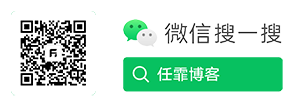
热评文章
- 前后端分离项目接口数据加密的秘钥交换逻辑(RSA、AES)
- OmniGraffle 激活/破解 密钥/密匙/Key/License
- Redis 未授权访问漏洞分析 cleanfda 脚本复现漏洞挖矿
- CleanMyMac X 破解版 [TNT] 4.6.0
- OmniPlan 激活/破解 密钥/密匙/Key/License
- 人大金仓 KingbaseES V8 R3 安装包、驱动包和 License 下载地址
- Parallels Desktop For Mac 16.0.1.48911 破解版 [TNT]
- Parallels Desktop For Mac 15.1.4.47270 破解版 [TNT]
- Sound Control 破解版 2.4.2
- CleanMyMac X 破解版 [TNT] 4.6.5
热文排行
- 博客完全迁移上阿里云,我所使用的阿里云架构
- 微软确认Windows 10存在bug 部分电脑升级后被冻结
- 大佬们在说的AQS,到底啥是个AQS(AbstractQueuedSynchronizer)同步队列
- 比特币(BTC)钱包客户端区块链数据同步慢,区块链数据离线下载
- Java中说的CAS(compare and swap)是个啥
- 小心免费主题!那些WordPress主题后门,一招拥有管理员权限
- 强烈谴责[wamae.win]恶意反向代理我站并篡改我站网页
- 讨论下Java中的volatile和JMM(Java Memory Model)Java内存模型
- 新版个人网站 NEILREN4J 上线并开源程序源码
- 我站近期遭受到恶意不友好访问攻击公告